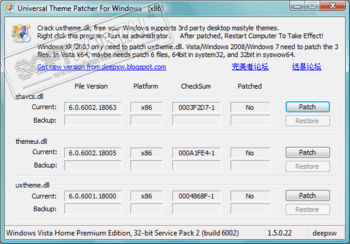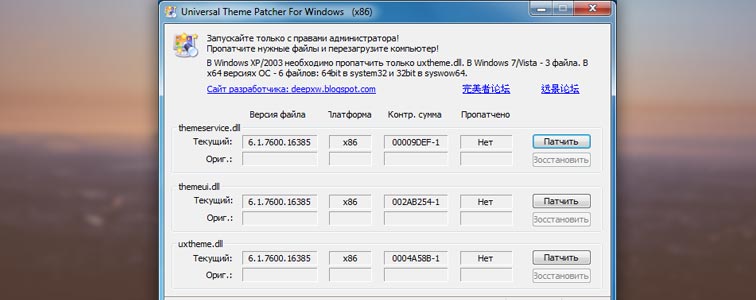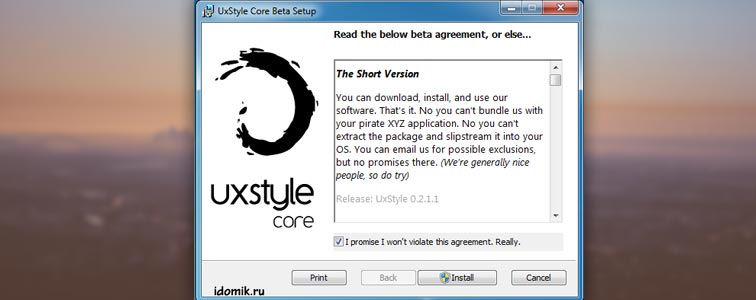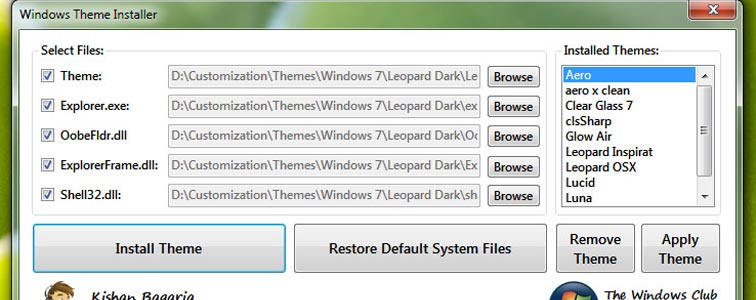Множество самых различных тем для Windows 7 помогут вам создать уникальную, стильную, непохожую ни на одну другую оболочку вашей операционной системы. Вы можете использовать любимые обои, сочетания цветов и графических фильтров для окон, что в комбинации с набором интересных гаджетов поможет создать вашу эксклюзивную Windows 7.
В специальных разделах нашего сайта вы можете:
- Скачать гаджеты для Windows 7
- Скачать темы для Windows 7
Ссылку на скачивание Universal Theme Patcher смотрите в конце статьи.
Для работы тем в windows 7 потребуется установка патча Universal Theme Patcher.
Данный небольшой патч предназначен для установки новых стилей и тем для Windows 7.
Для установки данной программы выполним следующее:
Шаг 1. Запустим программу от имени администратора (в комплекте находятся как для x86, так и для x64 битной версии вашей системы).
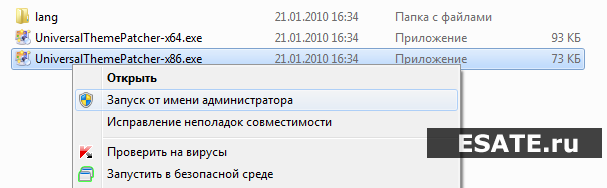
Шаг 2. Нажмем кнопку «OK» для подтверждения выбранного языка.
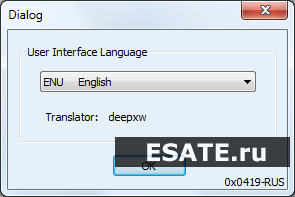
Шаг 3. Далее снова нажмем кнопку «Да» для подтверждения.

Шаг 4. После чего откроется окно, в котором в данном случае нужно пропатчить 3 файла. Для этого напротив каждого файла нажмем «Patch». После каждого действия вам сообщат об успешной операции.

Шаг 5. После того как вы измените все файлы, вам будет предложено перезагрузить компьютер. Нажмите «Да» для перезагрузки.

Шаг 6. Далее вам необходимо скопировать содержимое темы в папку C:/Windows/Resources/Themes.
Шаг 7. В разделе «Персонализация» («Пуск» – «Панель Управления» — «Персонализация») вы увидите свежеустановленную тему.
Шаг 8. В крайнем случае повторный запуск данного патча позволяет восстановить изменённые файлы. Для этого нужно напротив каждого файла нажать «Restore» и снова перезагрузить компьютер.
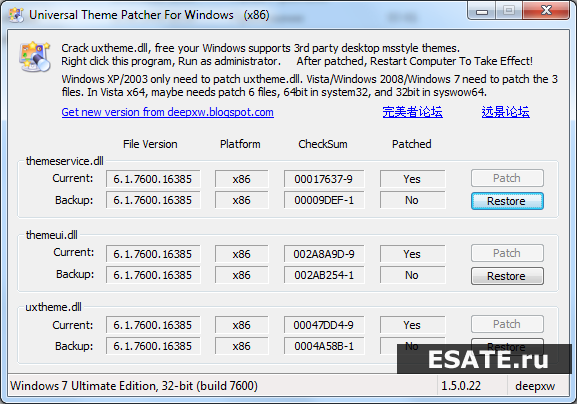
Прикрепленные файлы для скачивания:
Universal Theme Patcher — крошечная и бесплатная утилита, с помощью которой можно обходить ограничение в ОС Windows (XP SP2/SP3, Server 2003, Vista SP1/SP2, Server 2008, Windows 7), блокирующее возможность использования тем оформления от сторонних разработчиков. Программа не требует инсталляции.
ТОП-сегодня раздела «Обои, темы, оболочки»
Classic Shell 4.3.1
Classic Shell — отличная, и главное, бесплатная возможность получить классический вариант…
MyDockFinder 5.11
Приложение для кастомизации Windows 10/11, с помощью которой можно сделать свою операционную…
StartIsBack++ 2.9.17
StartIsBack++ — полезная утилита для всех пользователей «десятки», которая вернет в интерфейс операционки привычное и знакомое меню Пуск из Windows 7…

UltraUXThemePatcher — небольшая утилита для установки сторонних тем оформления для Windows. Утилита не…
Отзывы о программе Universal Theme Patcher
Anonim про Universal Theme Patcher 1.5.0.22 [27-08-2017]
Эххх боюсь патчить !!
3 | 10 | Ответить
Александр про Universal Theme Patcher 1.5.0.22 [20-08-2017]
Вот блин боюсь прогой этой ползоватся !
6 | 10 | Ответить
Большое спасибо за програ про Universal Theme Patcher 1.5.0.22 [23-12-2016]
Разработчику большое спасибо за прогу! Только она и помогла!!! В «виндовс7» вернуть визуализированную оболочку крайне сложно в отличии от остальных операционных систем.
3 | 4 | Ответить
Сергей про Universal Theme Patcher 1.5.0.22 [31-01-2014]
Просто нужно выбрать В зависимости от виндовс 32 или 64 битную, запустить, и нажать 3 кнопки Patch. Всё.
7 | 4 | Ответить
Vlad96ru про Universal Theme Patcher 1.5.0.22 [17-01-2012]
А как ей пользоваться?
7 | 23 | Ответить

Universal Theme Patcher — бесплатная утилита, предназначенная для изменения некоторых системных файлов операционной системы Windows 7/Vista/XP!
Благодаря данному патчу, можно будет с легкостью устанавливать любые темы оформления.
Такие темы имеют чаще всего формат .msstyles (бывает и .theme, но реже) и их необходимо копировать в папку с темами OS Windows (C:WindowsResourcesThemes). После этого стоит только кликнуть по такому файлу два раза мышкой — и тема оформления сменилась, без всяких дополнительных программ.
Пропатченные файлы можно восстановить повторным запуском патча и нажатием на соответствующие кнопки. Universal Theme Patcher подходит как для 32-битных архитектур, так и для 64-битных для следующих версий Windows: 7, Server 2008, Vista SP1/SP2, Server 2003, XP SP2/SP3.
Ничего сложного в работе с программой нет, установка проста и интуитивно понятна.
Скачанную программу необходимо извлечь из архива и запустить UniversalThemePatcher, обязательно с правами администратора.
Выбираем язык, лучше великий и могучий и жмем на «OK»
Открывается окно с информацией об установленной системе и нужных файлах
Нажимаем «Да» для продолжения и видим окно, где будет показано, какие именно файлы нам необходимо пропатчить.
В каждой системе они разные, но Universal Theme Patcher самостоятельно выберет именно те, которые необходимо патчить. Нажимаем по очереди кнопку «Патчить» возле каждого файла.
Когда все необходимые файлы будут пропатчены — Universal Theme Patcher попросить Вас перезагрузить компьютер.
После перезагрузки Вы можете устанавливать сторонние темы, будь у вас Windows 7, Windows Vista или Windows XP
Windows предоставляет своим пользователям уникальные возможности дизайна. Сменить можно буквально все, начиная от фона рабочего стола и заканчивая панелью задач. Каждый может настроить компьютер на свой вкус. По крайней мере, так кажется на первый взгляд. Но, со временем понимаешь, что возможностей недостаточно. Стандартные средства ОС не позволяют, например, сделать панель не однотонной, что уж говорить о том, чтобы наполнить ее каким-либо узором. Конечно, для ценителей качественного дизайна есть множество тем, предоставленных на официальном сайте Microsoft, но со временем приедаются и они. Более того, некоторые пользователи так и не смогли найти среди большого списка что-либо приемлемое.
На помощь придет патч Universal Theme Patcher. Это простая в своих настройках программа, позволяющая легко установить любую тему, хоть скачанную с сайта, хоть созданную самостоятельно. Теперь, вам больше не придется долго искать необходимые файлы в системных папках, менять их и молиться, чтобы ничего не сломалось, ведь сделает патч это за вас. Установка патча предельно проста и не требует специальных знаний. Интерфейс патча Universal Theme Patcher русифицирован и понятен без различных инструкций.
Множество самых различных тем для Windows 7 помогут вам создать уникальную, стильную, непохожую ни на одну другую оболочку вашей операционной системы. Вы можете использовать любимые обои, сочетания цветов и графических фильтров для окон, что в комбинации с набором интересных гаджетов поможет создать вашу эксклюзивную Windows 7.
Содержание
- Для работы тем в windows 7 потребуется установка патча Universal Theme Patcher.
- Как установить темы для Windows 7
- Universal Theme Patcher для Windows
- Обзор Softonic
- Установка сторонних тем в Windows
- Характеристики приложения
- Лицензия
- Версия
- дата обновления
- Платформа
- Доступные языки
- Загрузки
- Загрузки за последний месяц
- Разработчик
- Universal Theme Patcher для PC
- Отзывы пользователей о Universal Theme Patcher
- Лучшие загрузки Курсоры и шрифты для Windows
- Universal Theme Patcher
- NexusFont
- RealWorld Cursor Editor
- Windows 7 Logon Background Changer
- Resource Hacker
- Mac OS X Theme
- Color Efex Pro
- Альтернативные варианты для Universal Theme Patcher
- Universal Termsrv.dll Patch
- NexusFont
- UltraUXThemePatcher
- UxStyle
- Windows 7 Theme Manager
- RealWorld Cursor Editor
- Исследовать Программы
- Universal Theme Patcher
- NexusFont
- RealWorld Cursor Editor
- Сведения о нас
- Юридические уведомления
- Пользователи
- Softonic на:
- Что это значит?
- Почему эта программа все еще доступна?
- Что такое ложный положительный результат?
- Почему эта программа больше недоступна в нашем каталоге?
- Universal Theme Patcher
- Universal Theme Patcher
- Download Universal Theme Patcher:
- Notes about this download:
- About Universal Theme Patcher
Для работы тем в windows 7 потребуется установка патча Universal Theme Patcher.
Данный небольшой патч предназначен для установки новых стилей и тем для Windows 7.
Для установки данной программы выполним следующее:
Шаг 1. Запустим программу от имени администратора (в комплекте находятся как для x86, так и для x64 битной версии вашей системы).
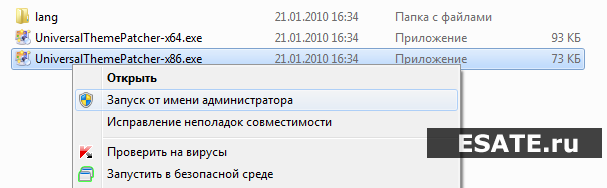
Шаг 2. Нажмем кнопку «OK» для подтверждения выбранного языка.
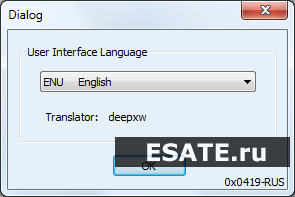
Шаг 3. Далее снова нажмем кнопку «Да» для подтверждения.

Шаг 4. После чего откроется окно, в котором в данном случае нужно пропатчить 3 файла. Для этого напротив каждого файла нажмем «Patch». После каждого действия вам сообщат об успешной операции.

Шаг 5. После того как вы измените все файлы, вам будет предложено перезагрузить компьютер. Нажмите «Да» для перезагрузки.

Шаг 6. Далее вам необходимо скопировать содержимое темы в папку C:/Windows/Resources/Themes.
Шаг 8. В крайнем случае повторный запуск данного патча позволяет восстановить изменённые файлы. Для этого нужно напротив каждого файла нажать «Restore» и снова перезагрузить компьютер.
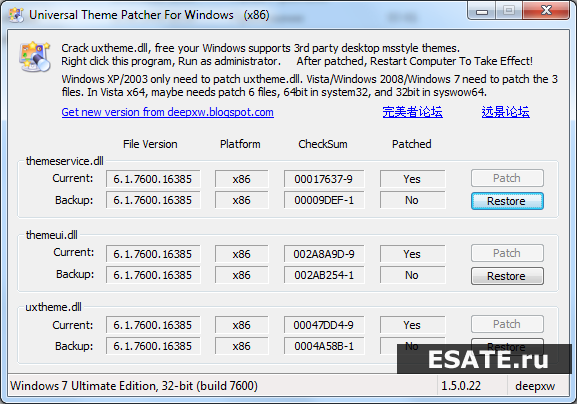
Источник
Как установить темы для Windows 7
Не смотря на множество прилагаемого ниже текста и картинок, установка сторонних тем для Windows 7 на самом деле очень простая операция, которая в первый раз займет у вас не больше 10 минут. А после этого если вы будете правильно следовать пунктам инструкции, на установку новой темы вам понадобится около 2х минут.
Подготовление системы для поддержки сторонних тем
1. Скачать и установить патч Theme-resource-changer (запустить от имени администратора программу и следовать дальнейшим подсказкам).
2. Скачать и запустить от имени администратора второй патч Universal Theme Patcher, в открывшемся окне нажать 3 кнопки Patch (см.скриншот).
После выполнения выше операций перезагружаем компьютер, ваша система готова для установки сторонних тем оформления.
Установка визуального стиля (темы)
* Внимательно посмотрите скриншот ниже, так как большинство пользователей делают ошибку именно на этом этапе, и потом говорят что тема у них не работает.
4. Тема должна отобразится в панели персонализации (см.скриншот).
5. Применяем ее, и смотрим что у нас получилось.
Как видите выше, тема применилась, но кнопка пуск и кнопки навигации (отмеченные на скриншоте) стандартные. Ищем в архиве с темой изображение *.BMP, в нашем случае оно в папке «Orb», и читаем как заменить кнопку «пуск».
Далее нам нужно поменять кнопки навигации, за них отвечает системный файл ExplorerFrame.dll.
Замена системных файлов
В нашем случае мы будем менять файл ExplorerFrame.dll, который идет в архиве с темой (если такового нет, читаем примечания в конце статьи).
1. С помощью утилиты Takeownershipex получаем права доступа на файл ExplorerFrame.dll который находится в C:/Windows/System32.
2. Оригинальный файл переименовываем например в ExplorerFrame.dlloriginal.
3. Помещаем на его место новый файл ExplorerFrame.dll который идет с темой.
4. Перезагружаем компьютер или проводник. Смотрим что у нас получилось.
Примечания:
Поддержка тем оформления Windows 7 предусмотрена на редакциях: Максимальная, Корпоративная, Профессиональная или Домашняя расширенная.
Выпуски «Домашняя базовая Home Basic» и «Начальная Starter» не поддерживает темы, для работы тем можно установить на них панель персонализации, но никаких гарантий нормальной работоспособности тем и системы мы не даем.
Иконки не устанавливаются вместе с темами, их нужно скачивать и устанавливать отдельно.
Источник
Universal Theme Patcher для Windows
Обзор Softonic
Установка сторонних тем в Windows
Это переносное приложение, которое означает, что Universal Theme Patcher не требует установки, а также будет запускаться с USB-накопителя. Когда вы запускаете EXE-файл, он сначала скажет вам, нужно ли применять исправления к вашей системе, затем открывается новое окно с тремя областями, каждая с кнопками исправления и восстановления.
Эти кнопки позволяют вам исправлять три конкретных файла, которые затем позволят вам загружать и использовать неофициальные темы. Каждый патч Universal Theme Patcher применит также создаст резервную копию, чтобы вы могли вернуться к исходным настройкам, когда захотите.
Интерфейс Universal Theme Patcher имеет на экране ненужную сложную информацию, которая может оттолкнуть новичков, но не о чем беспокоиться, так как важны только кнопки Patch и Restore.
Характеристики приложения
Лицензия
Версия
дата обновления
Платформа
Доступные языки
Загрузки
Загрузки за последний месяц
Разработчик
Universal Theme Patcher для PC
Отзывы пользователей о Universal Theme Patcher
Вы пробовали Universal Theme Patcher? Будьте первым, чтобы оставить свое мнение!
Лучшие загрузки Курсоры и шрифты для Windows
Universal Theme Patcher
Установка сторонних тем в Windows
NexusFont
Эффективный менеджер шрифтов и просмотрщик
RealWorld Cursor Editor
Бесплатная программа настройки рабочего стола для Windows
Посмотрите, как Neko кошка преследует вашу мышь
Windows 7 Logon Background Changer
Бесплатный инструмент для пользователей Windows
Resource Hacker
Бесплатный инструмент редактирования ресурсов для 32-битной и 64-битной Windows
Mac OS X Theme
Тема Mac OS X для WindowBlinds
Color Efex Pro
Впечатляющая коррекция и цветовые эффекты
Альтернативные варианты для Universal Theme Patcher
Universal Termsrv.dll Patch
Универсальный патч TCP / IP для личного и профессионального использования
NexusFont
Эффективный менеджер шрифтов и просмотрщик
UltraUXThemePatcher
Un programa gratis для Windows
UxStyle
Бесплатная программа настройки рабочего стола для Windows
Windows 7 Theme Manager
Скачивайте и управляйте новыми темами для рабочего стола для Windows 7
RealWorld Cursor Editor
Бесплатная программа настройки рабочего стола для Windows
Исследовать Программы
Universal Theme Patcher
NexusFont
RealWorld Cursor Editor
Законы, касающиеся использования этого программного обеспечения, варьируются от страны к стране. Мы не поощряем и не одобряем использование этой программы, если она нарушает эти законы.
Сведения о нас
Юридические уведомления
Пользователи
Softonic на:
Название и логотип Softonic являются зарегистрированными товарными знаками компании SOFTONIC INTERNATIONAL S.A.
Авторские права SOFTONIC INTERNATIONAL S.A. © 1997-2022 — все права защищены
В Softonic мы сканируем все файлы, размещенные на нашей платформе, чтобы оценить любой потенциальный вред для вашего устройства и не допустить его нанесения. Наша команда выполняет проверки каждый раз, когда загружается новый файл, и периодически проверяет файлы для подтверждения или обновления их состояния. Этот комплексный процесс позволяет нам установить состояние для любого загружаемого файла следующим образом:
Очень высока вероятность того, что эта программа является чистой.
Что это значит?
Мы просканировали файл и URL-адреса, связанные с этой программой, более чем в 50 ведущих мировых антивирусных программах. Возможная угроза не была выявлена.
Эта программа является потенциально вредоносной или может содержать нежелательное связанное программное обеспечение.
Почему эта программа все еще доступна?
На основании результатов работы нашей системы сканирования мы определили вероятность того, что эти флаги могут свидетельствовать о ложных положительных результатах.
Что такое ложный положительный результат?
Это означает, что неопасная программа ошибочно помечается в качестве вредоносной, поскольку в антивирусной программе используется алгоритм или сигнатура обнаружения с недостаточно строгими условиями.
Высока вероятность того, что эта программа является вредоносной или содержит нежелательное связанное программное обеспечение.
Почему эта программа больше недоступна в нашем каталоге?
На основании результатов работы нашей системы сканирования мы определили вероятность того, что эти флаги свидетельствуют о достоверных положительных результатах.
Мы бы хотели подчеркнуть, что периодически потенциально вредоносная программа может не обнаруживаться. Чтобы и далее обеспечивать отсутствие вредоносных программ и приложений в каталоге, наша команда интегрировала программную возможность составления отчетов на каждой странице каталога, которая перенаправляет нам ваши отзывы.
Помечайте любые проблемы, с которыми вы можете столкнуться, и Softonic устранит их в максимально короткие сроки.
Источник
Universal Theme Patcher
Universal Theme Patcher is a freeware application that helps you install 3rd party themes. If you’re going to install 3rd party themes, this program is the best choice for you because it will allow patching some system files to do so.
It will allow any user to install different themes on any Vista or Windows 7. It will also be an easy to use tool which will enable the user to unlock the UxTheme settings without any problem. This tool can be used without restrictions.
Universal Theme Patcher will be used to break the visual style restrictions and do a great job because it will work well, and the users can quickly input the styles they would like without any problem.
It won’t require you any installation, and it takes a small amount of space on your drive. You will only have to restart your PC for this one to work, and the patching process will make you a few seconds.
It means that there won’t be a long waiting time until the patching process finishes. Once the system has rebooted, you will be able to enjoy all of the styles that have been added to your PC, and you will certainly like all of them.
There will be a wide range of themes for you to choose from, and all of them are great executed, and you won’t have any issues with using them.
Universal Theme Patcher has served all of the users for good, and it won’t cause any problems if you decide to take advantage of it. With only one click, a new universe will be unfolded for you, and you will like this tool a lot.
You can take advantage of this one right away, and you will undoubtedly enjoy the freshly added themes.
Источник
Universal Theme Patcher
Download Universal Theme Patcher:
Notes about this download:
All files are in their original form. LO4D.com does not modify or wrap any file with download managers, custom installers or third party adware.
This download is distributed as a ZIP archive (UniversalThemePatcher_20090409.zip) and requires decompression with a competent program.
About Universal Theme Patcher
Windows does not allow you to install 3rd party themes. You have to patch some system files to be able to do so. Like UxStyle Core, Universal Theme Patcher 1.5 lets you install themes on Windows 7 & Vista easily. This download is licensed as freeware for the Windows (32-bit and 64-bit) operating system/platform without restrictions. Universal Theme Patcher is available to all software users as a free download for Windows.
Is Universal Theme Patcher safe to download?
We tested the file UniversalThemePatcher_20090409.zip with 27 antivirus programs and it turned out 100% clean. It’s good practice to test any downloads from the Internet with trustworthy antivirus software.
Does Universal Theme Patcher work on my version of Windows?
Older versions of Windows often have trouble running modern software and thus Universal Theme Patcher may run into errors if you’re running something like Windows XP. Conversely, much older software that hasn’t been updated in years may run into errors while running on newer operating systems like Windows 10. You can always try running older programs in compatibility mode.
What versions of Universal Theme Patcher are available?
The current version of Universal Theme Patcher is 1.5 and is the latest version since we last checked. This is the full offline installer setup file for PC. At the moment, only the latest version is available.
Development of this software has ceased, and therefore Universal Theme Patcher is obsolete, so future updates should not be expected.
Источник
Если Вы когда-либо задумывались, как добиться того, чтобы Ваша рабочая среда на компьютере выглядела привлекательно и необычно, то наверняка уже пытались экспериментировать с установкой различных тем оформления на windows 7, поскольку стандартный набор невелик и не может удовлетворять эстетическим вкусам всех пользователей. В этой статье мы предлагаем подробный обзор наиболее популярных способов сделать свое виртуальное пространство стильным и элегантным.
Утилиты, меняющие внешность ОС windows 7 до неузнаваемости
Самое простое и не требующее особых усилий средство изменить внешний вид операционной системы – это программы для установки тем оформления. Их можно условно разделить на два типа:
- Те, которые требуют специального патча системных параметров и могут быть неадекватно восприняты режимом безопасности, поскольку вносят коррективы в типовые файлы и функции, ответственные за смену интерфейса – это может повлечь последующие трудности с их удалением;
- Те, которые безболезненно проникают в операционку в качестве надстройки, просто перехватывая или дополняя текущий набор действий и запущенных процессов.

Вторые больше подойдут тем, кто не имеет достаточного опыта работы на ПК и боится случайно нарушить работоспособность Windows.
Но какой бы Вы не выбрали вариант, мы настоятельно рекомендуем прежде, чем заниматься установкой подобного ПО, создать «Точку восстановления системы», что позволит в дальнейшем избежать проблем и возможной переустановки.
Рассмотрим более подробно несколько продуктов этой категории и методов установки тем на windows 7.
Universal Theme Patcher
С помощью этой утилиты Вы свободно будете устанавливать любую тему. Все предельно просто. Разберем пошаговую инструкцию по инсталляции.
- Скачиваем дистрибутив;
- Распаковываем архив, в котором он находится;
- Запускаем установочный файл UniversalThemePatcher.exe;
Примечание: Обратите внимание, что патч существует для 32 и 64-битной ОС. Используйте только тот инсталлятор, который соответствует разрядности Вашей Windows.
Внимание! Запускать exe-шник нужно только с правами администратора!
- В открывшемся окошке выбираем язык – «Русский». Жмем Ok;
- На экране высветится подробная информация об операционке. Для продолжения кнопка «Да»;
- Перед Вами появится список из 3-х файлов, которые нужно пропатчить;
- По завершении операции необходимо перезагрузить компьютер;
- После перезагрузки windows готова к установке любой темы оформления на Ваш выбор.
Этапы модификации интерфейса в windows7
- Грузим понравившуюся тему;
- Разархивируем;
- Копируем файлы в папку «C:/Windows/Resources/Themes».
Далее, чтобы поменять тему, достаточно 2 раза нажать по ней мышью или найти ее в разделе «Персонализация» на рабочем столе, выбрав пункт «Применить».
Внимание! Некоторые архивы содержат директорию «System Files” – это перечень системных файлов, которые можно не заменять, однако, если Вы желаете добиться исключительного сходства со скриншотом, то заменить придется.
Заменяем системные файлы в windows7
Обычно системные файлы размещаются по следующему пути: «C:/Windows/System32». Проанализируем получение прав доступа на примере explover.exe.
Перед началом эксперимента делаем копию explover.exe и кладем ее в безопасное место. Если что-то пойдет не так, мы всегда сможем вернуть исходник, и ничего непоправимого не произойдет.
- Первым делом надо отключить Родительский контроль, если такой имеется;
- Правой клавишей мыши щелкаем на файл и заходим «Свойства/Безопасность/Дополнительно»;
- Нажимаем «Владелец/Изменить». Здесь находим имя своей учетки или админа. Теперь соглашаемся и продолжаем. Еще раз Ok;
- Выделяем запись, которой мы назначили права владельца, и кликаем «Изменить разрешения»;
- В появившемся окне проставляем все флажки и нажатием Ok, подтверждаем внесенные изменения.
Готово!
Vista-glazz2.0
Для того чтобы воспользоваться этой утилитой, выполняем такую последовательность действий:
- Стартуем программу;
- Соглашаемся с лицензионным соглашением (пункт «I Agree»);
- Нажимаем на бесцветный щит иконки, чтобы пропатчить файлы;
- Перезагружаемся.
Все, копируйте любые скачанные темы по адресу: «C:/Windows/Resources/Themes» и устанавливайте их через «Персонализацию», как было описано выше.
UxStyle Core
Этот замечательный продукт подойдет для тех, кто не желает вносить критические трансформации в содержание системных файлов. Использовать его можно во всех распространенных ОС – Win Xp, Vista, windows 7 x86&x64, что также придает ему дополнительной популярности.
UxStyle Core оснащен внутренней службой «Unsigned Themes», которая функционирует параллельно с приложением от Microsoft. У Вас не будет проблем с ее удалением – утилита удаляется из контрольной панели.
Длинные инструкции и пояснения здесь неуместны. Просто скачайте файл и установите, приняв лицензионное соглашение. Пользуйтесь!
Перезагружать компьютер не потребуется – приступайте к созданию нового дизайна и установке тем.
Aston
Эксклюзивная разработка, позволяющая Вам почувствовать себя художником и дизайнером. Помимо большого комплекта красочных тем, которые можно варьировать «под настроение», дает шанс самому создать желаемый интерфейс. Все элементы, включая рабочий стол, меню «Пуск», панели задач и боковые панели могут быть подвергнуты глобальным изменениям.
Еще одна «фишка» — использование виджетов на windows7. Они придадут дополнительный шарм и неповторимость творимому Вами дизайну. Хотите поместить на рабочий стол часы, записную книжку и прогноз погоды? Калькулятор, новостную ленту и перечень ресурсов компьютера? Нет проблем! Для этого и нужны виджеты.
Наслаждайтесь яркостью и особенностями оформления вместе с Aston!
Windows Themes Installer
Это приложение окажется полезным для того, чтобы держать под контролем процесс управления темами оформления в Windows7 и Vista. Оно «умеет» устанавливать новые и удалять ненужные темы, способствует развертыванию пропатченных системных файлов в автоматическом режиме.
Внимание! Запуск данной утилиты необходимо осуществлять только с правами администратора. Перед первым запуском обязательно воспользуйтесь патчем для сторонних тем.
Будьте бдительны: заменяя системные файлы пропатченными с помощью Windows Themes Installer, строго проверяйте соответствие их версий. Из-за несоответствия модификаций, операционка может перестать работать.
В случае, если это произошло, проделайте следующие манипуляции:
Воспользуйтесь программой «Ресторатором», в которой найдите пропатченные файлы. Изымите их, а оригиналы скопируйте в отдельную директорию. Примените к ним извлеченные ресурсы, а в самой утилите внесите сведения о местонахождении модифицированного файла.
Теперь Вы во всеоружии и знаете, как установить понравившуюся Вам тему оформления на windows 7. Выбирайте свой вариант и вперед.
Universal Theme Patcher — бесплатная утилита, предназначенная для изменения некоторых системных файлов операционной системы Windows 7/Vista/XP!
Благодаря данному патчу, можно будет с легкостью устанавливать любые темы оформления.
Такие темы имеют чаще всего формат.msstyles (бывает и.theme, но реже) и их необходимо копировать в папку с темами OS Windows (C:WindowsResourcesThemes). После этого стоит только кликнуть по такому файлу два раза мышкой — и тема оформления сменилась, без всяких дополнительных программ.
Пропатченные файлы можно восстановить повторным запуском патча и нажатием на соответствующие кнопки. Universal Theme Patcher подходит как для 32-битных архитектур, так и для 64-битных для следующих версий Windows: 7, Server 2008, Vista SP1/SP2, Server 2003, XP SP2/SP3.
Ничего сложного в работе с программой нет, установка проста и интуитивно понятна.
Скачанную программу необходимо извлечь из архива и запустить UniversalThemePatcher, обязательно с правами администратора.
Выбираем язык, лучше великий и могучий и жмем на «OK»
Открывается окно с информацией об установленной системе и нужных файлах
Нажимаем «Да» для продолжения и видим окно, где будет показано, какие именно файлы нам необходимо пропатчить.
В каждой системе они разные, но Universal Theme Patcher самостоятельно выберет именно те, которые необходимо патчить. Нажимаем по очереди кнопку «Патчить» возле каждого файла.
Когда все необходимые файлы будут пропатчены — Universal Theme Patcher попросить Вас перезагрузить компьютер.
После перезагрузки Вы можете устанавливать сторонние темы, будь у вас Windows 7, Windows Vista или Windows XP
Если Вы когда-либо задумывались, как добиться того, чтобы Ваша рабочая среда на компьютере выглядела привлекательно и необычно, то наверняка уже пытались экспериментировать с установкой различных тем оформления на windows 7, поскольку стандартный набор невелик и не может удовлетворять эстетическим вкусам всех пользователей. В этой статье мы предлагаем подробный обзор наиболее популярных способов сделать свое виртуальное пространство стильным и элегантным.
Утилиты, меняющие внешность ОС windows 7 до неузнаваемости
Самое простое и не требующее особых усилий средство изменить внешний вид операционной системы — это программы для установки тем оформления. Их можно условно разделить на два типа:
- Те, которые требуют специального патча системных параметров и могут быть неадекватно восприняты режимом безопасности, поскольку вносят коррективы в типовые файлы и функции, ответственные за смену интерфейса — это может повлечь последующие трудности с их удалением;
- Те, которые безболезненно проникают в операционку в качестве надстройки, просто перехватывая или дополняя текущий набор действий и запущенных процессов.
Вторые больше подойдут тем, кто не имеет достаточного опыта работы на ПК и боится случайно нарушить работоспособность Windows.
Рассмотрим более подробно несколько продуктов этой категории и методов установки тем на windows 7.
Universal Theme Patcher
С помощью этой утилиты Вы свободно будете устанавливать любую тему. Все предельно просто. Разберем пошаговую инструкцию по инсталляции.
- Скачиваем дистрибутив;
- Распаковываем архив, в котором он находится;
- Запускаем установочный файл UniversalThemePatcher.exe
;
Примечание: Обратите внимание, что патч существует для 32 и 64-битной ОС. Используйте только тот инсталлятор, который соответствует разрядности Вашей
Windows
.
Внимание! Запускать exe-шник нужно только с правами администратора!
- В открывшемся окошке выбираем язык — «Русский». Жмем Ok
; - На экране высветится подробная информация об операционке. Для продолжения кнопка «Да»
; - Перед Вами появится список из 3-х файлов, которые нужно пропатчить;
- По завершении операции необходимо перезагрузить компьютер
; - После перезагрузки windows готова к установке любой темы оформления на Ваш выбор.
Этапы модификации интерфейса в windows7
- Грузим понравившуюся тему;
- Разархивируем;
- Копируем файлы в папку .
Внимание!
Некоторые архивы содержат директорию «
System Files
” — это перечень системных файлов, которые можно не заменять, однако, если Вы желаете добиться исключительного сходства со скриншотом, то заменить придется.
Заменяем системные файлы в windows7
Обычно системные файлы размещаются по следующему пути: «C:/Windows/System32»
. Проанализируем получение прав доступа на примере explover.exe.
Перед началом эксперимента делаем копию explover.exe и кладем ее в безопасное место. Если что-то пойдет не так, мы всегда сможем вернуть исходник, и ничего непоправимого не произойдет.
- Первым делом надо отключить Родительский контроль, если такой имеется;
- Правой клавишей мыши щелкаем на файл и заходим «Свойства/Безопасность/Дополнительно»
; - Нажимаем «Владелец/Изменить»
. Здесь находим имя своей учетки или админа. Теперь соглашаемся и продолжаем. Еще раз Ok
; - Выделяем запись, которой мы назначили права владельца, и кликаем «Изменить разрешения»
; - В появившемся окне проставляем все флажки и нажатием Ok
, подтверждаем внесенные изменения.
Vista-glazz2.0
Для того чтобы воспользоваться этой утилитой, выполняем такую последовательность действий:
- Стартуем программу;
- Соглашаемся с лицензионным соглашением (пункт «I Agree»
); - Нажимаем на бесцветный щит иконки, чтобы пропатчить файлы;
- Перезагружаемся.
Все, копируйте любые скачанные темы по адресу: «C:/Windows/Resources/Themes»
и устанавливайте их через «Персонализацию»
, как было описано выше.
UxStyle Core
Этот замечательный продукт подойдет для тех, кто не желает вносить критические трансформации в содержание системных файлов. Использовать его можно во всех распространенных ОС — Win Xp, Vista, windows 7 x86&x64, что также придает ему дополнительной популярности.
UxStyle Core оснащен внутренней службой «Unsigned Themes», которая функционирует параллельно с приложением от Microsoft. У Вас не будет проблем с ее удалением — утилита удаляется из контрольной панели.
Длинные инструкции и пояснения здесь неуместны. Просто скачайте файл и установите, приняв лицензионное соглашение. Пользуйтесь!
Перезагружать компьютер не потребуется — приступайте к созданию нового дизайна и установке тем.
Эксклюзивная разработка, позволяющая Вам почувствовать себя художником и дизайнером. Помимо большого комплекта красочных тем, которые можно варьировать «под настроение», дает шанс самому создать желаемый интерфейс. Все элементы, включая рабочий стол, меню «Пуск», панели задач и боковые панели могут быть подвергнуты глобальным изменениям.
Еще одна «фишка» — использование виджетов на windows7. Они придадут дополнительный шарм и неповторимость творимому Вами дизайну. Хотите поместить на рабочий стол часы, записную книжку и прогноз погоды? Калькулятор, новостную ленту и перечень ресурсов компьютера? Нет проблем! Для этого и нужны виджеты.
Наслаждайтесь яркостью и особенностями оформления вместе с Aston!
Это приложение окажется полезным для того, чтобы держать под контролем процесс управления темами оформления в Windows7 и Vista. Оно «умеет» устанавливать новые и удалять ненужные темы, способствует развертыванию пропатченных системных файлов в автоматическом режиме.
Внимание!
Запуск данной утилиты необходимо осуществлять только с правами администратора. Перед первым запуском обязательно воспользуйтесь патчем для сторонних тем.
Будьте бдительны: заменяя системные файлы пропатченными с помощью Windows Themes Installer, строго проверяйте соответствие их версий. Из-за несоответствия модификаций, операционка может перестать работать.
В случае, если это произошло, проделайте следующие манипуляции:
Воспользуйтесь программой «Ресторатором»
, в которой найдите пропатченные файлы. Изымите их, а оригиналы скопируйте в отдельную директорию. Примените к ним извлеченные ресурсы, а в самой утилите внесите сведения о местонахождении модифицированного файла.
Теперь Вы во всеоружии и знаете, как установить понравившуюся Вам тему оформления на windows 7. Выбирайте свой вариант и вперед.
Не у всех найдутся средства для покупки новой операционной системы со всеми необходимыми возможностями. Для таких целей компания Майкрософт реализует операционную систему windows нескольких видов. К примеру, Windows 7 поставляется в нескольких версиях, начиная начальной и заканчивая максимальной.
Все они различаются по стоимости и функционалу. В настоящее время уже вышла Windows 8, но многим пользователям она пришлась не по душе, и они предпочитают пока оставаться седьмой версии. Самыми доступными версиями Windows 7 являются Starter и Home Basic.
Однако те, у кого уже установлены перечисленные версии столкнулись с отсутствием эффекта Aero, который необходим для прозрачности окон и для некоторых прочих приятных моментов. Пользователям с семеркой максимальной волноваться по этому поводу не стоит, поскольку в ней «всё включено». Но что делать тем, у кого Windows 7 домашняя базовая?
Что делать?
К счастью не всё так плохо как может показаться, так как решение уже существует. Всё что потребуется это скачать специальный патч и запустить его от имени администратора. Спустя какое-то время компьютер сам перезагрузится. И после этого в контекстном меню добавится пункт «персонализация».
Программка небольшая, но какие открываются возможности после её применения! Рассмотрим некоторые.
Обширные возможности
Применив скачанный патч, можно получить следующие возможности:
- автоматическая смена обоев;
- установка сторонних тем;
- улучшенная комбинация Win+Tab.
Более не нужно вручную менять обои рабочего стола, операционная система будет делать это сама с заданной периодичностью, которую можно отрегулировать по собственному усмотрению. Можно выбирать абсолютно любую тему. Также порадует оформление при переключении между окнами комбинацией Win+Tab.
И применив описанный Aero Patch для вашей операционной системы начальной версии, вы получите практически в буквальном смысле Windows 7 максимальную.
Предостережения
Прежде чем использовать описанный патч, нужно убедиться, что в системе ранее не были установлены программы, которые связаны с изменением панели персонализации. Если такие есть их нужно удалить, в противном случае исправная работа патча не гарантируется. Возможно, придётся заново переустанавливать систему.
Кроме того, не стоит устанавливать патч без предварительного создания контрольной точки восстановления. Это крайне рекомендуется для того, чтобы можно было вернуть состояния системы до установки Aero Patch.
Изначально операционная система windows 7 не поддерживает возможность установки сторонних тем других разработчиков. Но данную проблему можно решить весьма быстрым и простым способом, и сегодня мы научим вас как установить темы для windows 7 с подробной инструкцией со скриншотами. Весь процесс не требует от пользователей особых навыков владения ПК.
Подготовка системы
Во первых нам нужно подготовить систему Windows 7 для установки сторонних тем, а именно установить 2 патча:
Процесс установки (картинки кликабельны):
В архиве патч для x86 и x64 разрядных ОС, выбираем нужную и запускаем в режиме администратора
В начальной стадии процесса установки у вас будет возможность менять путь для установки патча
Пошел процесс инсталляции
Поздравляем!
2. Universal Theme Patcher
Запускаем патч от имени админа
В следующем шаге установщик выводит нам информацию о том сколько файлов нуждаются в «лечении»
Далее нам нужно нажать «Patch» в 3-х местах
Установщик пишет, что все патчи установлены успешно!
Установка темы
1. Скачиваем любую тему здесь, мы будем объяснять процесс установки на примере темы
2. Все темы упакованы в архиватор и после скачивания первым делом извлекаем содержимое архива, например на рабочий стол
3. Помещаем содержимое папки «Theme» (1 файл с расширением «.theme» и 1 одноименная папка с ресурсами) в директорию C:/Windows/Resources/Themes.
4. После этого открываем панель персонализации и находим нашу установленную тему и кликаем по нему. Спустя 1-2 секунды оформление рабочего стола поменяется
5. Процесс установки большинства тем на этом заканчивается, но в некоторых остаются еще не измененные графические элементы, в нашем случае это кнопки навигации проводника и дизайн кнопки пуск.
6. В этом случае необходима замена системных файлов
Замена системных файлов
Вот основные из них:
Explorer.exe
(меняет оформление кнопки «Пуск») — расположение C:/Windows
ExplorerFrame.dll
(меняет дизайн кнопки навигации проводника) — расположение C:/Windows/system32
Shell32.dll
(меняет фон с левой стороны в панеле управления) — расположение C:/Windows/system32
1. Во первых, чтобы иметь возможность менять эти системные файлы, нужно получить права доступа к ним. О том как это сделать прочитайте здесь
2. Теперь нужно переименовать файл «Explorer.exe» на любой другой. (Например в Explorer2.exe, Explorerorigin.exe и.т.д)
3. Открываем нашу папку с темой, которую скачали, копируем оттуда файл «Explorer.exe» и вставляем в директорию C:/Windows
4. Такие же действия проделываем с остальными двумя файлами
5. После всех этих действий, чтобы изменения вступили в силу нам нужно перезагружать проводник или систему
Делаем Перезагрузку проводника
1. Открываем диспетчер задач, переходим на вкладку процессы, находим там explorer.exe, нажимаем по нему правой кнопкой мыши и выбираем завершить процесс
Многие знают из опыта, что дизайн Windows
рано или поздно надоедает и вам хочется его как то изменить. И это проблема, потому что для использования сторонних тем вам придется изменять системные файлы, или покупать дорогое программное обеспечение. Теперь этому конец, потому что UltraUXThemePatcher
может делать это автоматически. Быстро и бесплатно, потому что если ваша версия windows не сможет принять патч он это определит и ничего менять не будет.
Системные требования:
Windows: XP/Vista/7/8/8.1/10
Торрент Патч для сторонних тем Windows — UltraUXThemePatcher 3.2.2 подробно:
Что нового:
·Support for Windows 10 Insider Update up to 16266
·Better error handling
Установка тем:
·Скачиваем любую тему на ваш вкус для своей ОС, будь то ХРVista7810.
·Устанавливаем патч для сторонних тем — UltraUXThemePatcher — и перезагружаем компьютер.
·Извлекаем архив с темой и копируем файлы темы в директорию «C:WindowsResourcesThemes
ВАЖНО!!!:
Примечание.
Это приложение вносит изменения в системные файлы, это может привести к непредвиденным проблемам или полной разбивке Windows!
Windows 10 TH2 1511 (10.0.10586) не поддерживается!
Скриншоты Патч для сторонних тем Windows — UltraUXThemePatcher 3.2.2 торрент: